¿Cómo Agregar un formulario de Contacto en WordPress
Dec 20, 2021
Alberto C.
5min Leer

¿sabía usted que un formulario de contacto pueden darle una mejor compromiso con el cliente? Será un lugar conveniente para que los usuarios se comuniquen con usted en línea y pidan ayuda.
Un formulario de contacto es un espacio dedicado en su sitio web, que permite a sus visitantes comunicarse fácilmente con usted en cualquier momento.
En este artículo, aprenderás a agregar un formulario de contacto en WordPress con la ayuda de WP Forms y Contact Form 7.Ver Post
Tutorial en vídeo
Si prefiere leer, consulte las instrucciones escritas a continuación.
¿Por Qué Necesita un Formulario de Contacto?
Tener un formulario de contacto en un sitio web es beneficioso, tanto para el propietario como para los usuarios. Aquí hay varias ventajas:
- Comunicación efectiva: un formulario de contacto facilita a los usuarios comunicarse con usted. El formulario es accesible todo el tiempo y los clientes solo necesitan completar los campos proporcionados.
- Fuente de información: puede solicitar a los usuarios que introduzcan información que pueda ser valiosa para fines futuros, como una dirección de correo electrónico,un nombre de usuario de redes sociales, etc. Dicho esto, algunos campos como la edad o el género deben ser opcionales, en caso de que realmente los necesite.
- Prevención de spam: si tiene un formulario de contacto, no necesita exponer su dirección de correo electrónico en el sitio web. De esa manera, los spammers no pueden localizarlo fácilmente y recibirás mucha menos basura.
- Sitio de aspecto profesional: su sitio web puede verse más profesional y atractivo al tener un formulario de contacto dentro. Los lectores saben que los escucharás y, a su vez, confiarán más en ti.
Suena muy prometedor, ¿verdad? Sin más preámbulos, ¡aprendamos cómo agregar un formulario de contacto en WordPress!
¿Cómo Agregar un Formulario de Contacto en WordPress?
Podemos añadir un formulario de contacto en WordPress usando un plugin, que es muy fácil de instalar.
Para comenzar, debe acceder a su panel de WordPress, abrir el menú de complementos y hacer clic en Agregar nuevo. Busca el nombre del plugin y luego selecciona Instalar. Una vez terminado, elige Activar.
Para este tutorial, trabajaremos con dos de los complementos de formulario de contacto de WordPress más populares: WPForms y Formulario de contacto 7. Son fiables, potentes y personalizables.
WPForms
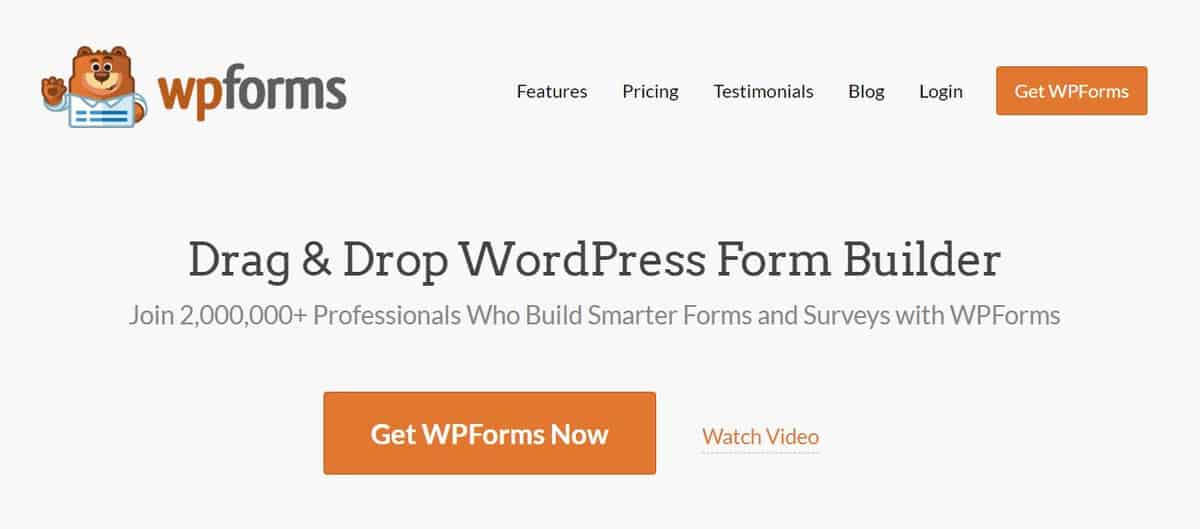
WPForms es un plugin de formulario de contacto de WordPress súper fácil de usar. No se preocupe si es la primera vez que usa una herramienta de este tipo, ya que puede dominarla fácilmente en poco tiempo. Tiene un editor de arrastrar y soltar y le proporciona muchas plantillas de formularios prediseñadas.
Lo que es genial, este plugin también te permite crear un formulario de suscripción, registro y pago. Puedes crearlos en pocos minutos e integrarlos con plataformas populares como PayPal, Stripe, MailChimp, etc.
WPForms le ofrece cuatro opciones de plan premium, Básico (7 79.00), Plus ($199.00), Pro ($399.00) y Elite (Elite 599.00) por año. También hay una versión gratuita que no incluye varias funciones principales, como complementos de terceros y formularios de registro de usuarios.
Paso 1-Crea un Formulario de contacto Usando WPFoms
- Después de haber activado el plugin, ve al menú WPForms. Hay una instrucción práctica para ayudarlo a completar el formulario en menos de 5 minutos. Si no desea seguirlo, simplemente haga clic en Agregar nuevo.
- Ingrese el nombre de su formulario y seleccione entre varias plantillas para acelerar el proceso. O bien, puedes elegir un formulario en blanco para tener más libertad creativa para empezar.
- Ahora puede agregar campos según sus necesidades. Simplemente arrastre la opción deseada desde la columna izquierda hasta el editor en vivo.
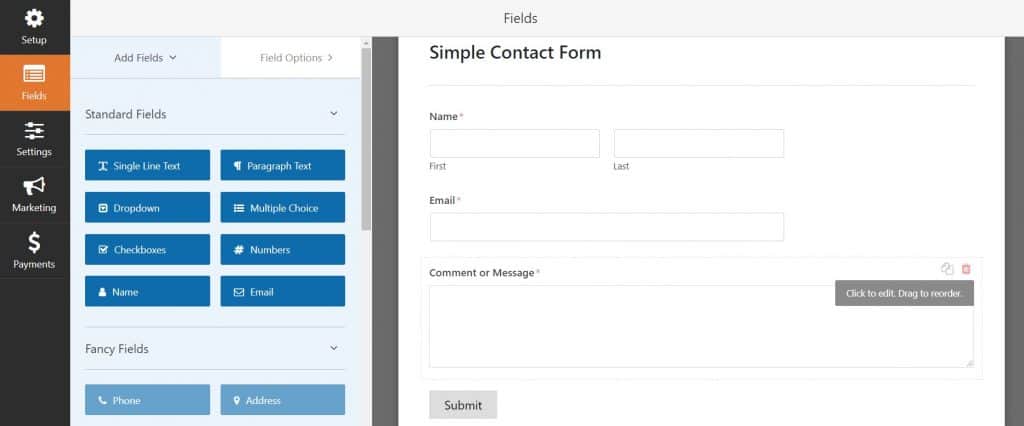
- Una vez que haya terminado, haga clic en Guardar en la parte superior.
Paso 2: Configure la Configuración de notificaciones y confirmaciones de WPForms
Para notificarle a usted y a sus usuarios cada vez que se envíe un formulario, debe configurar la configuración de notificación y confirmación.
- En el mismo menú de WPForms, seleccione Configuración y vaya a Notificaciones. Allí, debe configurar su dirección de correo electrónico, el asunto y otra información. Si todo está listo, elige Agregar notificaciones nuevas.
- En cuanto a la confirmación, puede agregar una nota de agradecimiento para los usuarios, así como redirigirlos a una determinada URL. Esta también es una gran oportunidad para informar a los clientes cuánto tiempo deben esperar recibir una respuesta de usted.
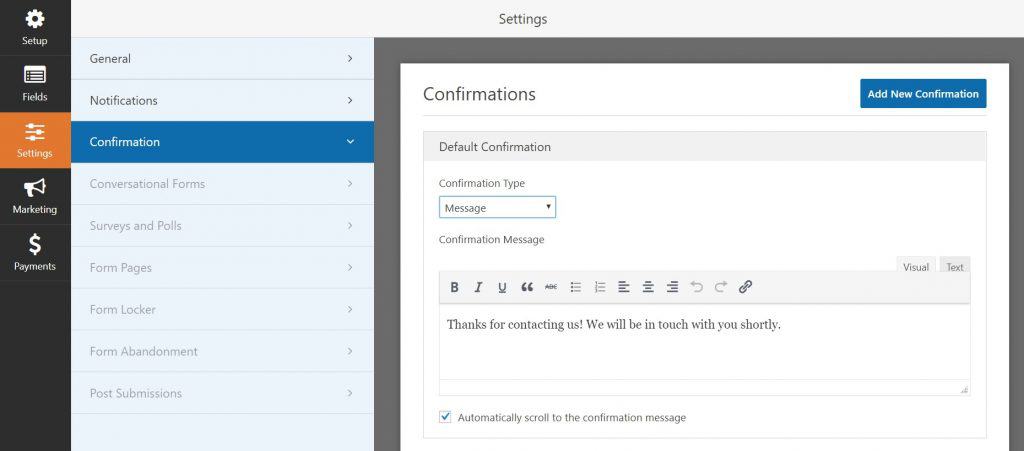
- En una página o publicación con el botón WPForm: en el editor de páginas o publicaciones, toque el icono más. Expanda el área de Widgets y elija bloque WPForms.
- En una página o publicación usando el código corto: copie el código corto del menú de WPForms y péguelo en el bloque de código corto en el editor de publicaciones.

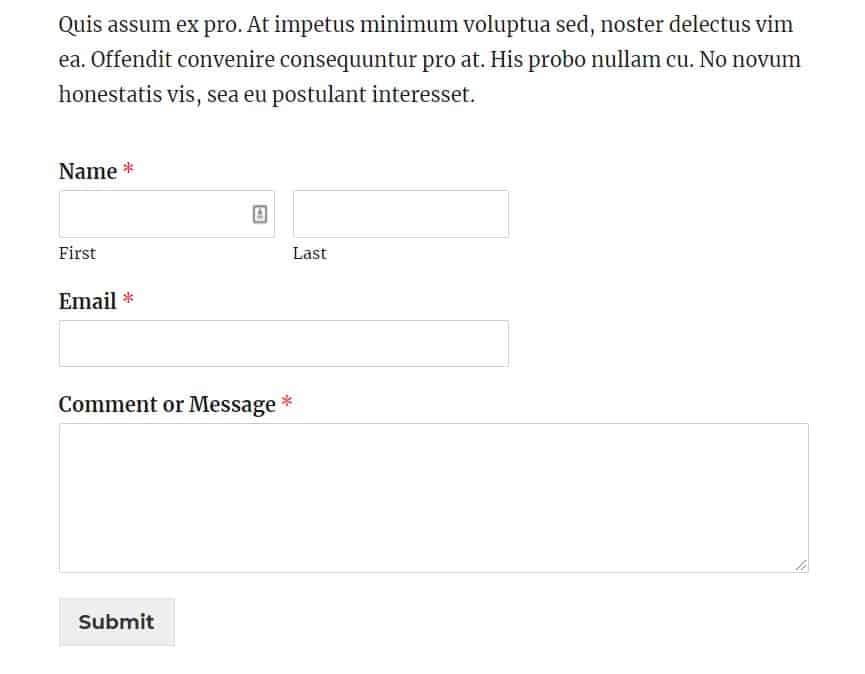
Este es un ejemplo cuando se muestra un formulario de contacto en una página o publicación.
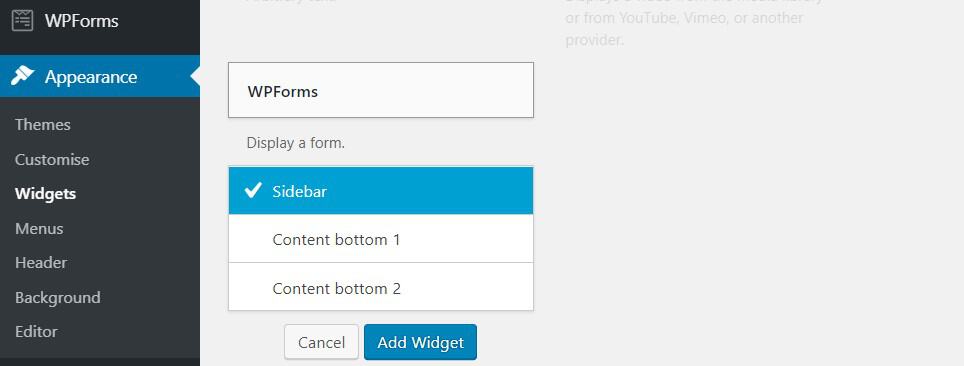
En la barra lateral, vaya a Apariencia-Widgets>. Busque y haga clic en el widget de WPForms. Después de eso, elige Barra lateral.
Así es como se verá en su barra lateral.
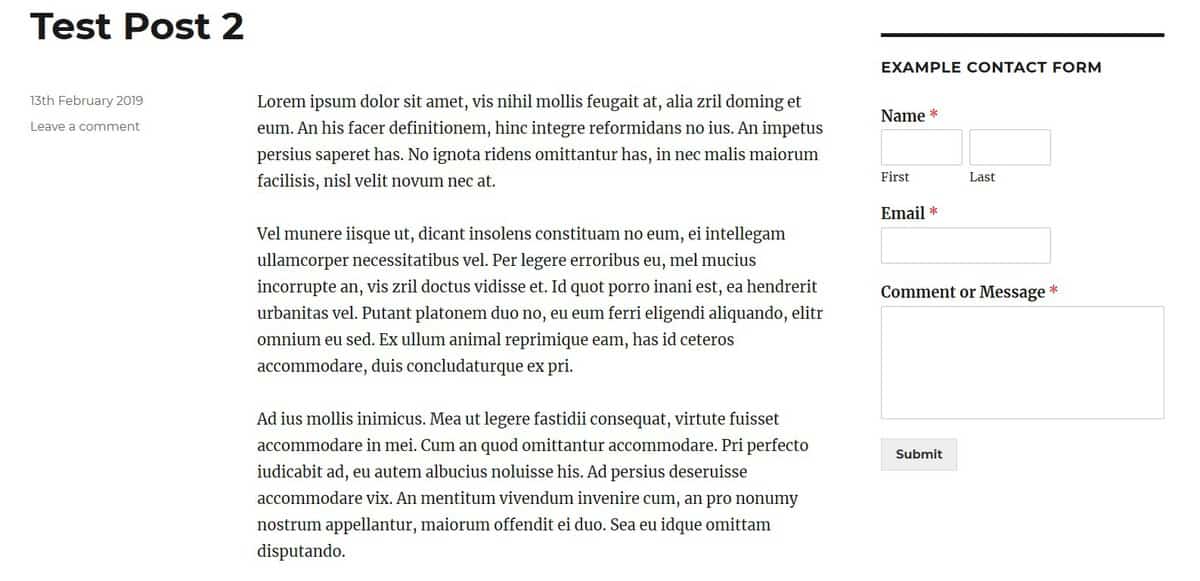
Formulario de contacto 7
El Formulario de contacto 7 tiene una curva de aprendizaje más profunda, ya que primero debe aprender sobre las etiquetas y la sintaxis. Afortunadamente, el desarrollador ha preparado una guía completa sobre cómo hacerlo. Una vez que se acostumbre a la interfaz, puede resultar una herramienta muy poderosa.
Lo que es genial, ofrece un puñado de características que generalmente solo vienen con un complemento de pago, como extensiones de terceros, múltiples formularios, etc. Otras funciones notables incluyen re, quiz y carga de archivos y archivos adjuntos.
Lo más importante es que no tienes que pagar nada por este plugin. Le mostraremos cómo agregar un formulario de contacto en WordPress utilizando el Formulario de contacto 7.
Método 1-Mostrar el Formulario de contacto predeterminado de 7
Si desea mostrar el formulario de contacto de forma sencilla, hay un formulario predefinido que debería estar listo para usar. Viene con todos los campos esenciales como nombre, correo electrónico, asunto y mensaje.
- En primer lugar, debe acceder al menú de contacto desde la página de administración de WordPress. Luego, copie el código corto disponible junto al nombre del formulario de contacto.

- Péguelo en el bloque de código corto en el editor de publicaciones o páginas.
Método 2: Cree un Nuevo Formulario de Contacto Utilizando el Formulario de contacto 7
También puede crear el formulario de contacto desde cero. De esa manera, tienes el poder de personalizarlo a tu gusto. Así es como lo haces.
- Pulsa Añadir nuevo en el menú Contacto. El cuadro de edición le proporcionará muchas etiquetas de campo.
- Digamos que queremos agregar un campo de número de teléfono. Para hacer eso, elija tel y complete toda la información requerida.
- Escriba la plantilla en esta sintaxis para dar al campo una etiqueta después de insertar la etiqueta.
<label> Phone Number </label>
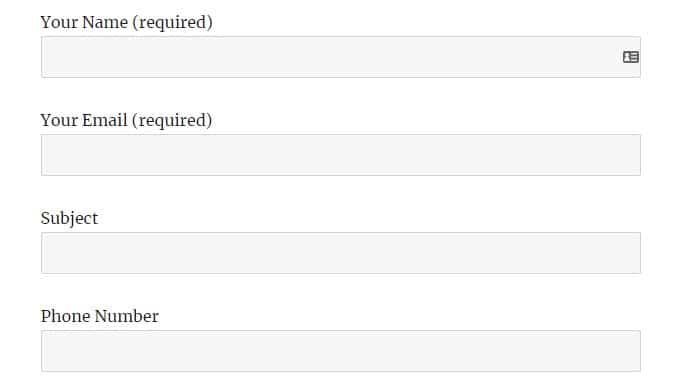
¡Felicitaciones, ha añadido con éxito un nuevo campo!
- Ahora que ha terminado con los campos de contacto, puede continuar ajustando la notificación en la configuración de correo. Usted es libre de cambiar su correo electrónico y los encabezados, entre otra información.
- Por último, si desea editar la respuesta automatizada, vaya a la pestaña Mensajes. El Formulario de contacto 7 le permite modificar la nota de agradecimiento, los mensajes de error y muchas otras respuestas.
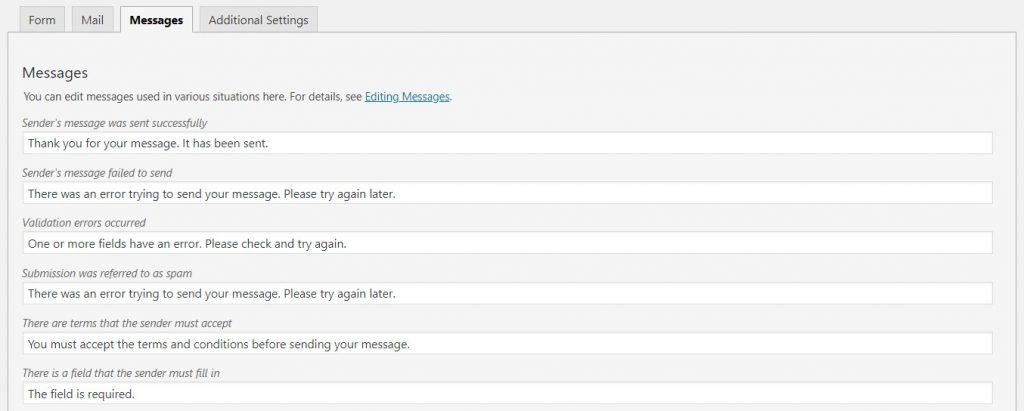 No olvides pulsar Guardar cada vez que modifiques la configuración.
No olvides pulsar Guardar cada vez que modifiques la configuración.
Similar al predeterminado, también debe copiar y pegar el código corto en la publicación/página deseada para mostrar el nuevo formulario de contacto.
Conclusión
Si desea interactuar con los visitantes de su sitio web y recopilar sus valiosos comentarios, debe agregar un formulario de contacto en su sitio de WordPress. Con él, también puedes generar confianza y evitar recibir spam.
Lo que es genial, crear un formulario de contacto no es tan difícil como parece, gracias a estos dos excelentes complementos: WPForms y Contact Form 7. Aquí hay un resumen para hacer eso.
- Primero, busque WPForms o Formulario de contacto 7 en el directorio de complementos de WordPress.
- Una vez instalados y activados, vaya a su página de configuración.
- Personalice su formulario de contacto cambiando los campos, las notificaciones y las respuestas en función de sus necesidades.
- Inserte el formulario de contacto en una página/publicación/barra lateral utilizando un botón dedicado o el código corto.